実際に「Backbone One(第2世代)」をスマホに装着してみよう!
それでは実際に「Backbone One(第2世代)」をスマホに接続してみます。
まず、使用するスマホで付属のQRコードカードを読み込んだら、必ず「Backbone」公式アプリをインストールしてユーザー登録しましょう。ちなみに、このアプリでボタン配置の変更はできるものの、基本的にはドライバーのようなものなので閉じてしまってOKです。
次に、Backbone One(第2世代)本体をスマホに装着します。本体を手で目いっぱい開いたらスマホとBackbone One(第2世代)のUSB-C端子を合わせて挟み込みましょう。これで準備はOKです。
Backbone One(第2世代)をスマホで使う手順
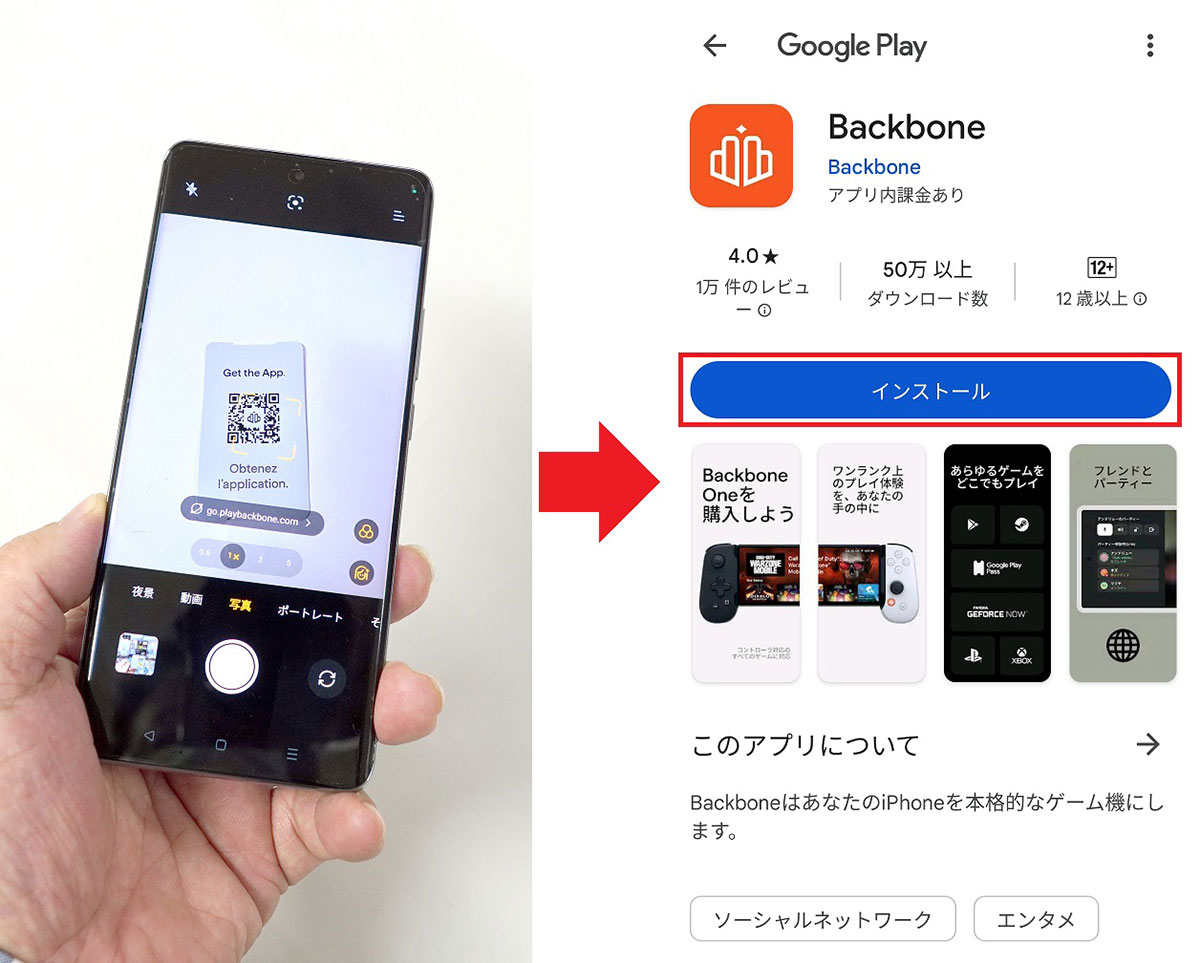

スマホにBackbone One(第2世代)を装着すると、すぐにコントローラーでスマホアプリをタップしたり、画面をスクロールできるようになります。特別に何か設定する必要はありません。
今回は6.6インチの「AQUOS R6」という大きめのスマホを使いましたが、グラつくこともなくガッチリ本体と一体化されるので、「これならどこでも使えるな」という安心感があります。また、コントローラー表面がマット加工されているため触り心地も悪くありません。
今回使用したAQUOS R6は背面カメラが大きいので、本体に干渉しないか心配だったのですが、バックパネルまでのマージンがしっかりあるので、カメラと本体が当たるようなことはありませんでした。


「Backbone One(第2世代)」の操作感は?
Backbone One(第2世代)にスマホを装着したら、さっそくゲームを楽しみましょう。でも、やはりコントローラーの操作具合が気になりますよね。
まず、「スティック」部分は、少し柔らかい感じがします。慣れるまではちょっと動かしただけでも行き過ぎてしまうくらいですが、慣れてしまえばさほど気にならないでしょう。
次に「方向ボタン」ですが、ストロークが短いことに違和感を感じるかもしれませんが、硬さはちょうどよいと思います。そもそも、方向ボタンはアクションゲームではあまり使わないので、ストロークの短さも問題ありませんね。

◯/×/△/□の各ボタンは、通常のPS5コントローラーを使っている人なら、ほぼ同じ押し心地に感じるでしょう。
R1/R2/L1/L2はストロークが短く柔らかめ。指を添えていると動きの激しいアクションゲームのプレイ中に、間違って押してしまうかもしれません。


というわけで、実際にBackbone One(第2世代)を使ってみた印象は、コントローラーとしての性能や操作性に関しては、かなり高品質だと言っても差し支えありません。
また、充電しながらや有線イヤホンを使いながらでもケーブルが邪魔にならず、実際の使い心地を考えて作り込まれているな、と感じます。
ほかにも「ミュート」「スクリーンショット」「オプション」ボタンがありますが、ワンタッチでスクリーンショットの撮影やメニューの呼び出しができるのも、なかなか便利だと感じました。

まとめ
いかがでしょうか? 今回はスマホに簡単に装着できる便利なスマホコントローラー「Backbone One(第2世代)」を実際に使ってみました。
1万9,800円という価格は決して安いとは言えませんが、装着方法が非常に簡単ですし、使い心地はかなりよかったので、筆者としては満足しています。とくに、「Backbone One(第2世代)」はバッテリーを搭載せず軽量であること。Bluetooth接続ではないので操作の遅延が気にならないこと。そして、有線イヤホン使用で音の遅延もないことです。
スマホでアクションゲームなどをする機会が多い人なら、購入を検討してみてはいかがでしょうか。
※文中の価格はすべて税込です。
※記事中の商品は筆者(編集部)が購入時点のものです(2024年12月)。店舗によっては在庫切れ、取り扱いがない場合もありますのでご了承ください。




